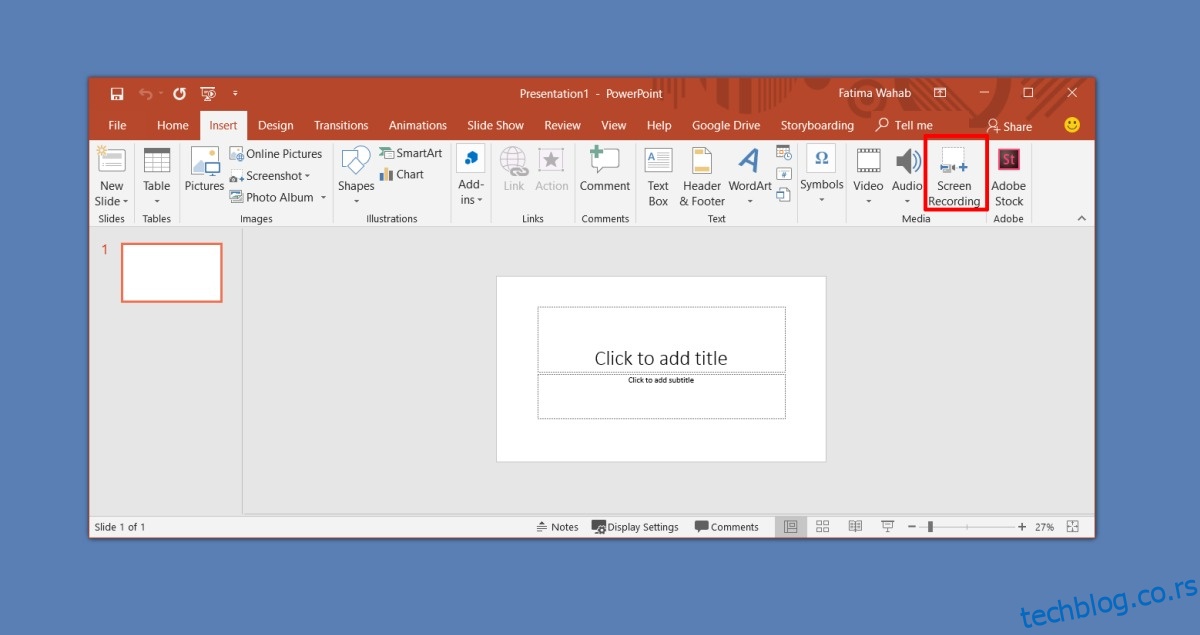Постоји безброј алата за приказивање екрана доступних за Виндовс 10. У зависности од ваших потреба, можете користити алатку богату функцијама као што је Цамтасиа или за основне потребе можете испробати СцреенТоГиф. Ако морате да снимите нешто укратко и знате да нећете морати да га уређујете након производње, можете користити ПоверПоинт. Наравно, потребно је да имате инсталиран Мицрософт Оффице пакет на вашем систему. Ево како можете да креирате сцреенцаст помоћу Мицрософт ПоверПоинт-а.
Сцреенцаст са Мицрософт ПоверПоинт-ом
Отворите Мицрософт ПоверПоинт презентацију и идите на картицу Уметање. Крајње десно, на скупу алата за медије, кликните на дугме Снимање екрана.
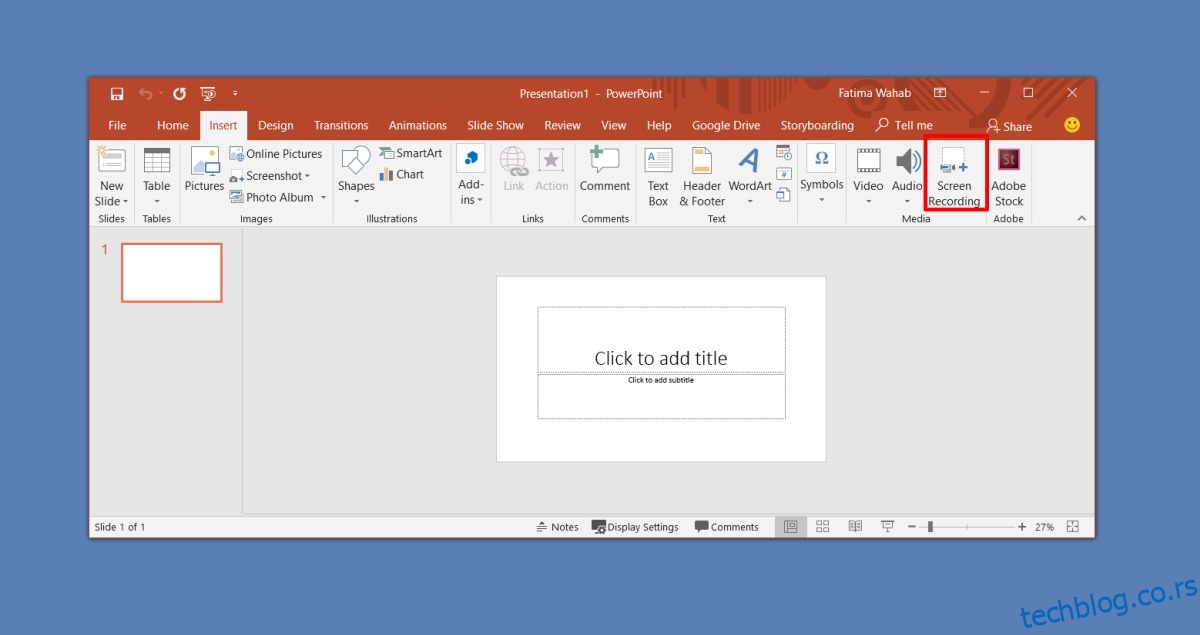
Ово ће све минимизирати и додати траку са алаткама на врх екрана. Можете снимити цео екран или можете изабрати одређени део и снимити га. Ако желите, можете да укључите и глас. Подразумевано је омогућено и имате опцију да укључите или искључите курсор да се појави у сцреенцаст-у. Када будете спремни за снимање, кликните на дугме Сними на траци са алаткама.
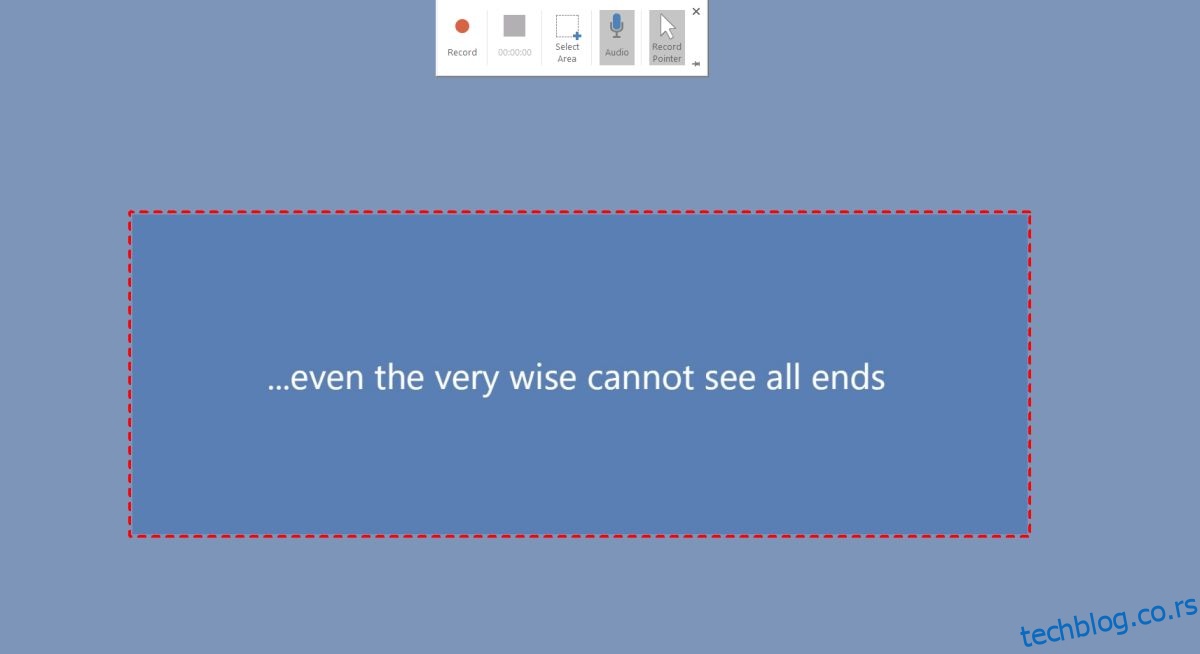
Добићете кратко одбројавање пре него што снимање почне и ПоверПоинт ће вам рећи да можете да завршите снимање помоћу пречице на тастатури Вин+Схифт+К.
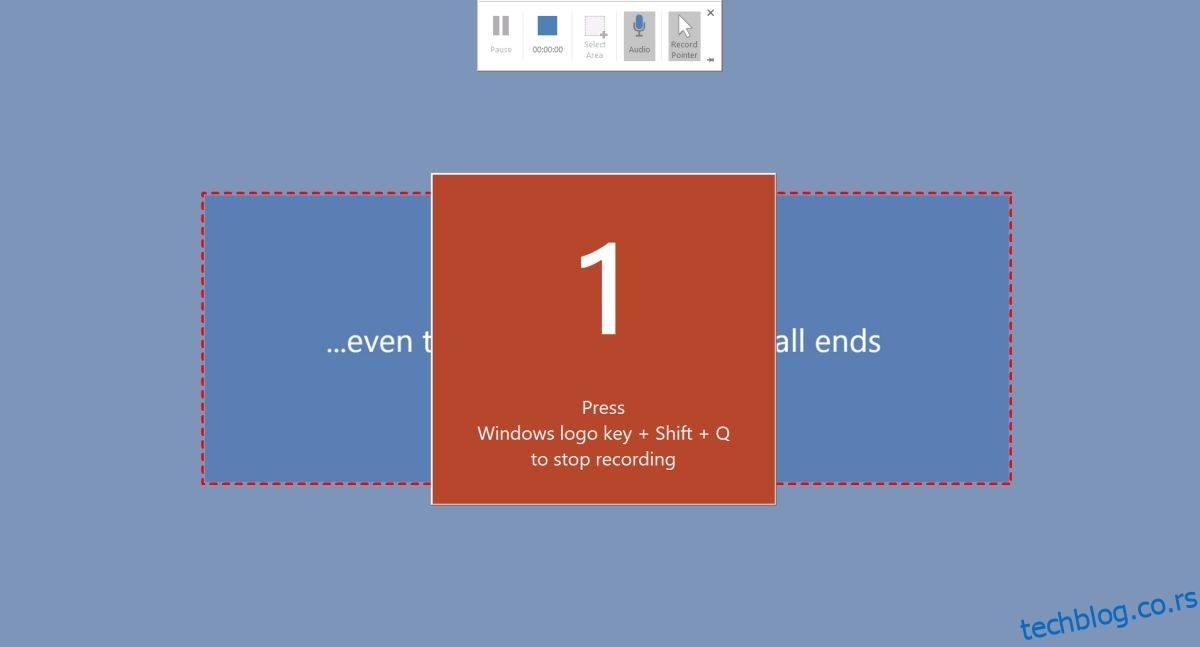
Када завршите са снимањем, сцреенцаст се аутоматски додаје у ПоверПоинт презентације. Ако желите, можете га извести на радну површину. Кликните десним тастером миша на сцреенцаст и изаберите опцију Сачувај медије као. Изаберите где желите да га сачувате и моћи ћете да му приступите из других апликација.
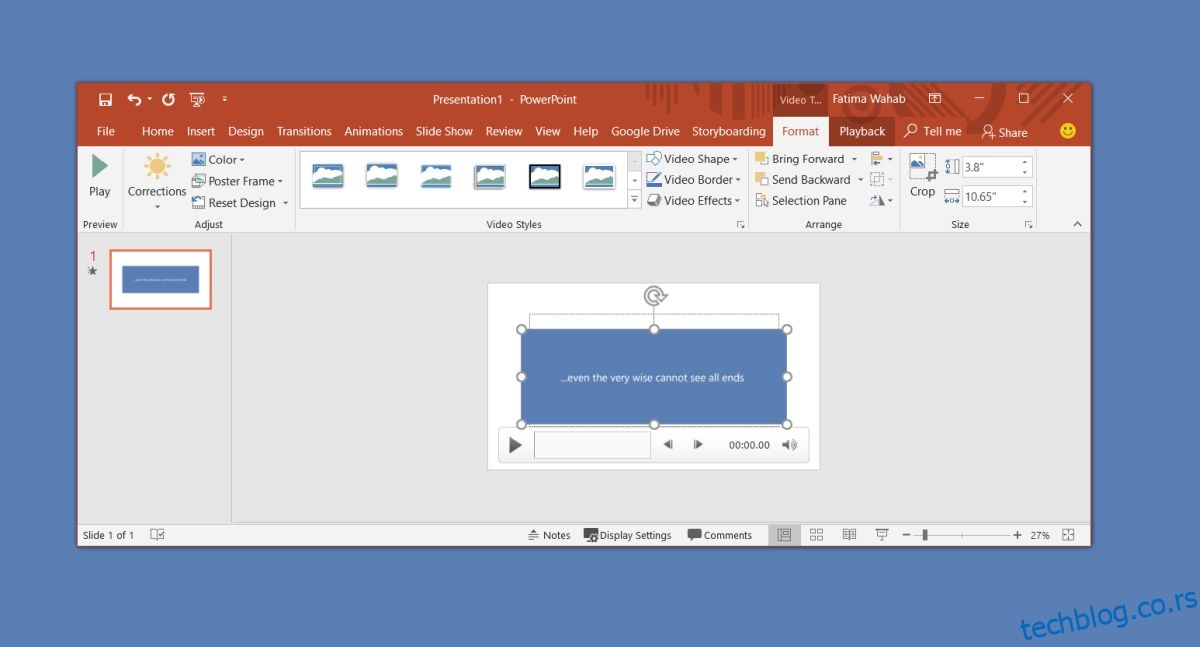
Снимак екрана је сачуван као МП4 датотека коју могу да репродукују сви плејери медија и апликације за уређивање видеа, укључујући и сада мртву апликацију Мовие Макер.
Сам ПоверПоинт има неколико врло основних алата за уређивање видеа који вам омогућавају да исечете видео, додате неколико ефеката прелаза, уметнете наслове и наравно исеците видео. Ово је отприлике онолико основно колико постаје. За више опција за уређивање, можете испробати апликацију Фотографије која вам омогућава да спајате видео записе.
Не постоји начин да се одвоји аудио од видео датотеке. Ако мислите да ћете то можда морати да урадите у постпродукцији, онда ово није алатка коју треба да користите. Чак и ако засебно снимите глас, ПоверПоинт нема опцију за додавање аудио записа у видео датотеку. Можете га подесити тако да се аудио и видео датотека репродукује истовремено, али то је веома незграпно решење.